在分区丢失的情况下,备份通常并不可靠,因为它们通常没有配置为备份整个分区。大多数备份工具仅被配置为备份选定的文件和文件夹。在这种情况下,数据恢复软件有时可能是唯一的选择。
要在Windows 11中恢复丢失的分区,我们推荐使用Disk Drill。只需将Disk Drill安装在另一个驱动器上,扫描丢失分区的磁盘,然后恢复数据。不过请注意,你必须有一个容量相同或更大的独立磁盘来存储所有恢复的数据。
Site search
分区丢失可能由多种原因引起:电源故障、分区或磁盘损坏、重新分区时的失误,甚至只是点击了错误的按钮。虽然你可能认为分区及其包含的数据已经永久丢失,但其实有经过验证的方法可以找回你的文件。你可以使用 Disk Drill 分区恢复软件恢复被删除的分区。
以下是分区丢失或被删除的主要原因:
让我们面对现实吧:所有硬盘看起来或多或少都一样,而Windows分配给它们的不具描述性的名称也无法帮助防止意外格式化。
并非所有分区软件都用户友好、直观且可靠。选择错误的解决方案很容易出错,导致分区变得无法访问。
突然断电可能会中断重要的数据传输过程,并严重破坏数据完整性,甚至导致整个分区消失。
每年,世界各地的许多用户在进行重大操作系统更新后(例如从Windows 10升级到Windows 11)都会丢失一个或多个分区。
有关分区及其结构的所有信息都存储在一个较小的存储区域中,该区域的损坏可能会导致严重的问题。
所有存储设备的使用寿命都是有限的,如果暴露在过度的高温、湿度或震动环境下,其寿命会大大缩短。
某些类型的恶意软件会攻击分区及其上存储的数据。更重要的是,网络犯罪分子一直在完善他们的技术,使恶意软件更难被发现。
存储设备制造商过去曾多次发布带有有缺陷固件的设备,并不是所有用户都能在丢失分区之前成功更新。
无论导致分区丢失的原因是什么,您的下一步是选择一个数据恢复解决方案,它不仅可以恢复被删除的分区,还能处理复杂的数据丢失情况。Disk Drill 是最佳的分区恢复软件,因为它具备能够找回数据的所有特性,例如:
在开始恢复操作之前,优先保障现有数据的安全至关重要。我们强烈建议您使用Disk Drill的免费备份功能,为受影响的磁盘创建字节到字节的备份。在您的数据被安全备份后,您就可以安心地继续进行恢复过程。
下载并安装免费的 Disk Drill。通过它,你可以免费扫描你的驱动器,发现哪些文件可以恢复,同时在 Windows 上恢复最多 500 MB 的数据。请注意,Disk Drill 应该安装在另一个磁盘上,以确保你的丢失数据在恢复前不会被覆盖。
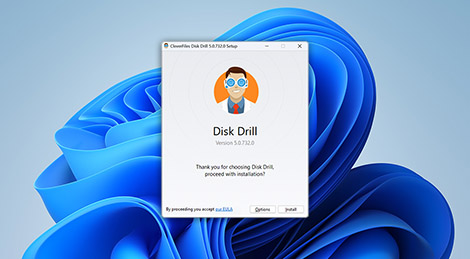
让Disk Drill成为Windows 7 / 8 / 8.1 / 10 / 11上最佳分区恢复工具之一的原因,是它能够运行专门的扫描来定位丢失的分区。当你选择驱动器并点击查找丢失的数据时,它的一般扫描也会找到丢失的分区,但你还可以通过右键点击驱动器并选择查找丢失的分区,以专门查找丢失的分区。这适用于磁盘本身和逐字节复制的扫描。
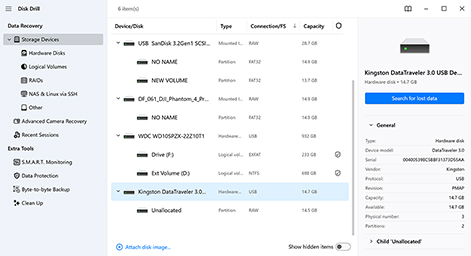
注意:Disk Drill 甚至可以从未分配分区中恢复数据。这些分区会与其他分区一起显示在存储设备部分,因此选择它们很容易。不过,通常情况下,建议还是扫描整个存储设备,以免遗漏任何重要数据。
Disk Drill 的通用扫描利用其所有先进的恢复算法,以最快速度提供最佳的恢复结果。该程序利用现有的文件系统,通过原始文件结构和文件名来查找数据。得益于对 RAW 硬盘恢复 的支持,即使在分区文件系统丢失或损坏的情况下,Disk Drill 也能恢复数据。扫描完成后,概览页面会显示 Disk Drill 找到的内容,包括分区。点击 查看找到的项目 以查看 Disk Drill 发现的所有内容。
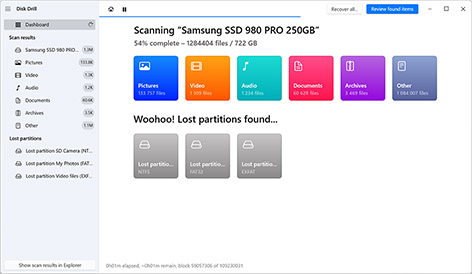
找到的文件可以通过多种方式轻松整理。默认情况下,您的数据将分为三个下拉菜单:已删除或丢失,用于已删除的文件,重建,用于通过文件签名找到的文件,以及现有,用于常规数据。在屏幕顶部,您可以选择以树状或图标视图浏览文件。结果可以按名称、恢复机会、修改日期、类型或大小进行排序。您可以通过过滤特定文件类型、文件大小、可恢复性等方式来优化结果。只要对应的默认父应用已安装,所有文件都可以预览,这对于恢复照片、文档和视频非常重要,因为这可以让您在恢复前直观地检查它们的完整性。
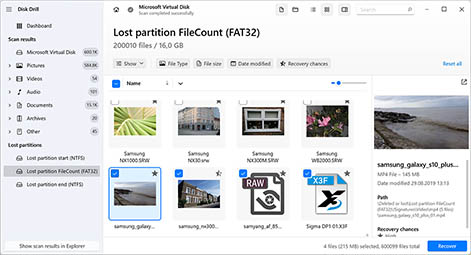
您有两个选项:恢复选定的文件或恢复全部文件。如果您想选择要恢复的文件,请点击每个文件旁边的复选框。否则,您也可以选择一次性恢复所有文件。但请注意,您必须有另一个磁盘,其空间足以存储整个分区的数据。准备就绪后,点击恢复按钮,在另一块磁盘上选择恢复位置。恢复完成后会显示完成界面,并提供一个快捷方式来浏览您的文件。
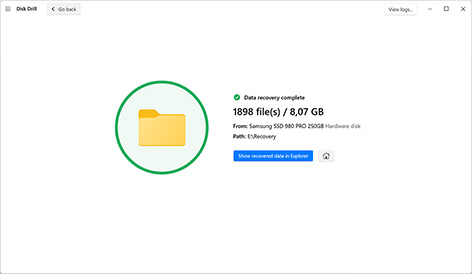
注意:如果数据在出现指示硬盘故障的事件后丢失(如坏道、硬盘发出咔哒声、读取速度异常缓慢等),那么我们建议在成功找回丢失分区并恢复所有数据后,务必彻底检查您的机械硬盘(HDD)健康状况。该流程的第一步是使用 Victoria 911 等诊断工具对硬盘扇区进行错误扫描。此外,定期检查硬盘的自监测、分析与报告技术(S.M.A.R.T.)数据也是一个好习惯。您可以使用 Disk Drill 的 S.M.A.R.T. 监控工具 来完成此操作。
Disk Drill 可以从丢失的分区中恢复数百种文件类型,让您轻松找回所有重要的文档、图片、视频等。您可以一次恢复所有支持的文件类型,也可以只专注于某一种文件类型的恢复。
ZIP(扩展压缩文件),7Z(7-Zip 压缩文件),CAB(Windows Cabinet 文件),RAR(WinRAR 压缩档案),DMG(Mac OS X 磁盘映像)
AIFC,AIF,AIFF(音频交换文件),MP3(MPEG音频流,Layer III),WMA(Windows Media音频文件)
PPTX(Microsoft PowerPoint)、XLSX(Microsoft Excel 电子表格)、DOCX(Microsoft Word)、PDF(可携带文档格式)
BMP、GIF、TIFF、PSP、JPEG、JP2。宝丽来/Sigma:X3F。宾得:PEF。Adobe:INDL、INX、AI、INDD、LRCAT、PSB、APM、IDML、INDB、PSD。
MPG(MPEG 视频)、AVI、FLV(Flash 视频)、MP4(MPEG-4 视频)、WMV(Windows Media 视频)、M4V(iTunes 视频)
SQL(捆绑SQL查询),ACCDB(Microsoft数据库),OTF(OpenType字体),DB(Paradox),MYO(MYOB Limited Windows文件)
所有存储设备都依赖分区来创建一个或多个存储区域,因此选择能够从任何设备执行已删除分区恢复的分区恢复软件非常重要。
Dell®、HP®、Acer®、Asus®、MacBook Pro®、MacBook Air®、Apple iMac® 以及更多
惠普®、三星®、希捷®、东芝®、西部数据®、LaCie®、英特尔®、威刚®等
SanDisk®、三星®、金士顿®、海盗船®、柏能®、PNY®、威宝®、威刚®等
SanDisk®、Transcend®、Toshiba®、Lexar®、Integral®、SP®、PNY®、Kingston® 等
三星®、惠普®、索尼®、GoPro®、佳能®、适马®、尼康®、爱普生®、松下®等
RAID0、RAID1、RAID5、RAID6、RAID10、JBOD 和 Windows 存储空间
* 如果TRIM被禁用。
没有哪种分区类型能够完全免于数据丢失,这就是为什么 Disk Drill 能够恢复当今常用的所有分区类型,包括:
在主引导记录(MBR)或全局唯一标识分区表(GPT)中最常见的PC分区类型包括NTFS、FAT、FAT32、exFAT和ReFS。
MBR是一种传统的分区方案,用于在存储设备上组织不同类型的分区。Disk Drill能够在MBR被擦除后恢复分区。
GUID分区表(GPT)是一种现代的分区表布局标准,被包括macOS、Windows和Linux在内的所有操作系统广泛支持。欲了解更多信息,请阅读我们的GPT分区恢复指南。
传统上,主分区是操作系统所在的硬盘分区。然而,它也可以像非主分区一样存放用户数据。
逻辑分区是一个无法安装操作系统的独立存储区域。逻辑分区通常用于将数据与操作系统分开存储。
这种类型的分区本质上是一个可以存储一个或多个逻辑分区的容器。扩展分区有可能覆盖整个可用存储空间。
在这些操作系统中,有一个包含系统文件的主分区。默认情况下,Windows 10 及更早版本会将字母 C 用作系统分区。
所有类 Unix 文件系统都支持在同一存储设备上使用多种分区类型。有时,用户会为每个主目录分配独立的分区,以减少数据丢失。
可以通过为每个操作系统分配自己的分区,在同一个硬盘上安装两个操作系统。
数据恢复的几率会因您尝试解决的数据丢失情况而有很大差异。较轻微的数据丢失原因(如意外删除)通常可以在不丢失信息的情况下解决,而更严重的原因(如硬件损坏)可能根本无法解决。
以下是常见数据丢失场景的概述,可以让您对数据恢复的几率有一个基本的了解:
如果丢失的分区后来被格式化为不同的文件系统,那么你有可能恢复整个分区。不同的文件系统使用不同的结构和磁盘偏移,因此有可能你的旧分区结构没有被覆盖。然而,如果分区被使用相同的文件系统重新格式化,那么分区本身是无法恢复的,因为原始的分区信息已经被覆盖。
与常规格式化不同,许多数据恢复和分区管理软件中的安全擦除功能会用新数据覆盖整个已格式化的分区。一旦覆盖过程完成,原始数据将无法恢复。仅在极少数情况下,如果安全擦除过程在完成前被中断,才有可能进行部分恢复。
在处理分区时,很多问题可能会导致分区丢失。选择错误的分区进行删除或格式化、中断操作过程、使用不兼容的文件系统或磁盘出现故障,都是常见的用户失误,往往会引发分区问题。好消息是,通常可以使用免费软件来恢复这些分区。
有些恶意软件感染容易恢复,因为它们只影响文件的元数据,但其他感染,如勒索软件,即使使用最好的工具和技术,也可能无法恢复。
从突发的电源故障到软件,数据损坏可能有许多不同的原因。根据损坏的程度,可以使用Windows中提供的工具进行修复。
可以说,硬件损坏是数据丢失最严重的原因之一,几乎总是需要昂贵的专业设备和高级技能来修复,而且结果并不总是有保障的。
固态硬盘(SSD)的日益普及使得提前准确估算数据恢复的可能性变得更加困难,因为一些SSD默认启用了所谓的TRIM指令。该指令会导致已删除的数据从存储设备中被物理移除,使其无法恢复。
最佳且最具成本效益的数据恢复方法是主动防止数据丢失!恢复保险库保护与恢复机制,能够保障您在FAT32、NTFS和exFAT文件系统中的数据安全。它会跟踪所有被删除的文件,并保存被删除文件在磁盘上的位置,从而在需要时能够快速、轻松地从分区中恢复文件。
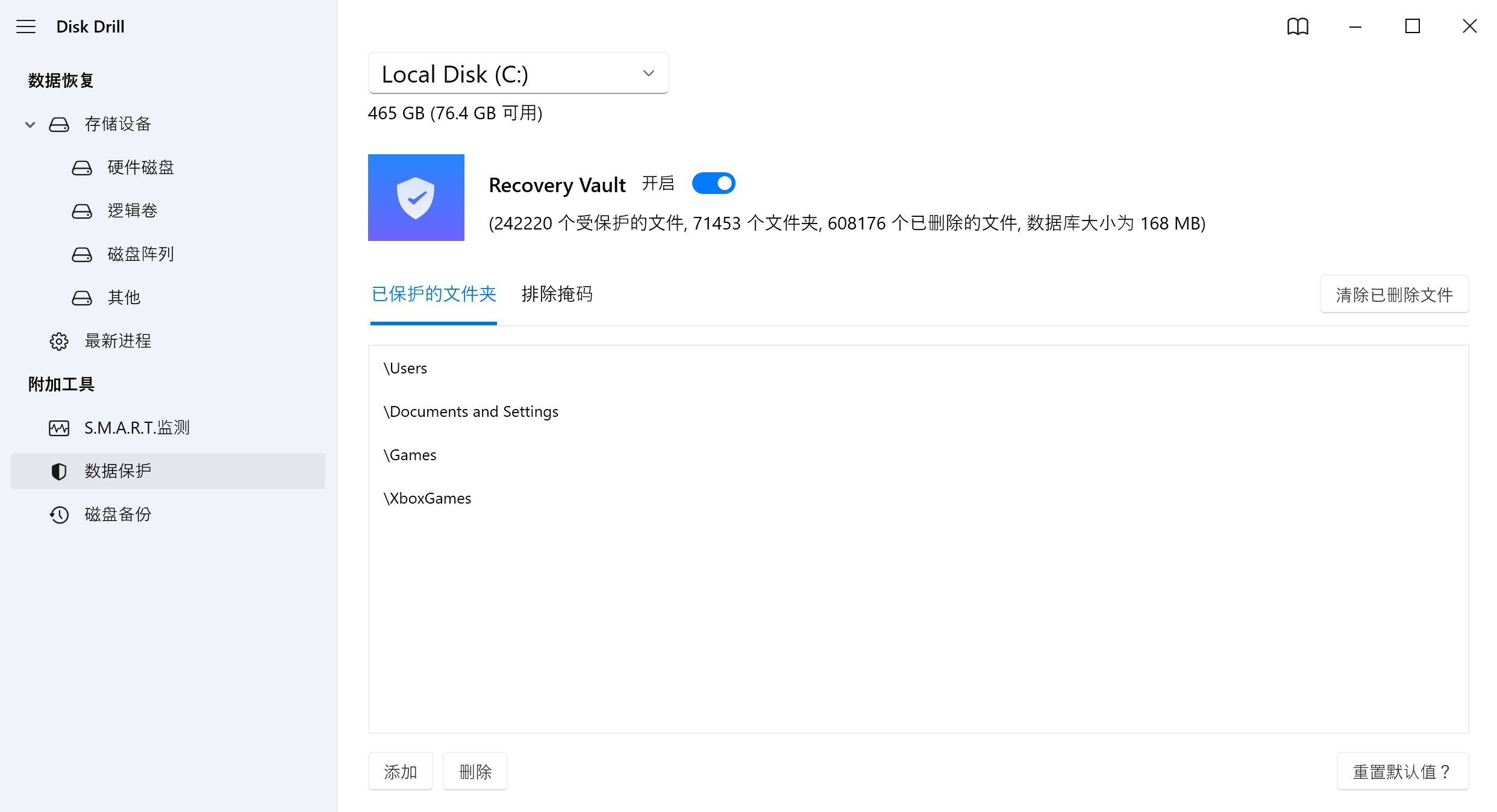
在某些情况下,可以不安装额外软件就恢复被删除的分区。我们将介绍 Windows 内置的简便方法,并演示如何恢复丢失的分区。我们还会介绍诸如 TestDisk 之类的第三方工具及基于 Linux 的解决方案,这些方法为更复杂的恢复场景提供了高级选项。
分区可能看起来丢失,因为它没有出现在文件资源管理器中。这通常是由于缺少驱动器号造成的。幸运的是,你可以使用磁盘管理工具轻松分配一个新的驱动器号:
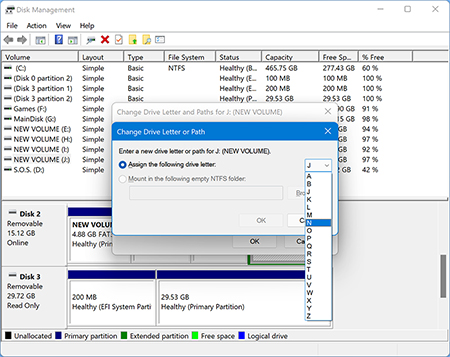
TestDisk 是一个实用的应用程序,可以恢复丢失的分区和/或让无法启动的磁盘重新启动。最棒的是,由于其便携式特性,你甚至不需要将其安装在电脑上。你只需解压下载的压缩包并运行其中的可执行文件即可。如果你正在排除系统驱动器的故障,可以创建一个带有 TestDisk 的可启动 LiveCD,这样可以绕过硬盘直接进入该应用程序。
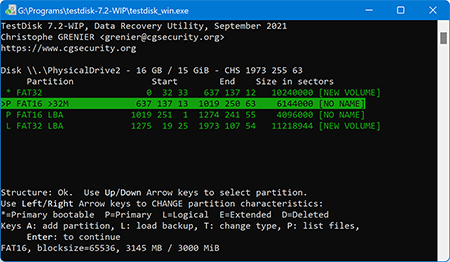
警告:TestDisk 会将备份分区直接写入驱动器,因此请确保您已先对整个驱动器进行字节到字节的备份,以防出现任何问题。
仅仅因为你无法在 Windows 中访问某个分区,并不总是意味着该分区已被删除。如果这个硬盘是别人给你的,或者你是二手购买的,那么该分区很可能只是使用了 Windows 不支持的文件系统。这也是为什么我们建议你进入一个 live Linux 环境,并尝试在那里访问该分区。
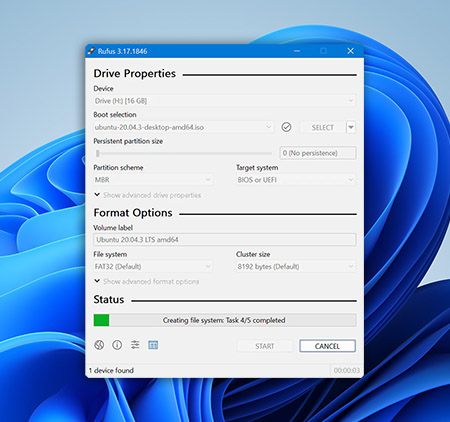
如果丢失的数据来自不受支持、损坏或损毁的文件系统,则需要新建一个分区来存储这些数据。在Windows中可以使用磁盘管理来创建和修改分区。我们将利用它来创建一个新分区,并给它分配一个Windows支持的新文件系统。
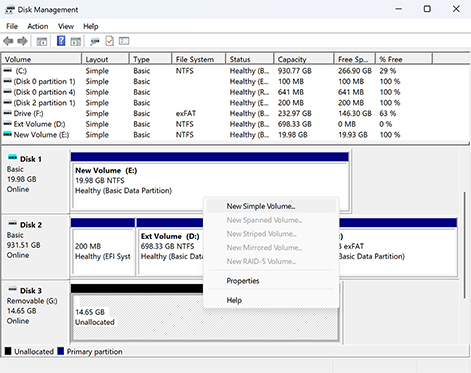
虽然有许多自助式分区恢复解决方案,包括本文中描述的方法可以随时使用,但你并不总是需要自己恢复丢失的数据。
如果你很难获得理想的数据恢复效果,至少可以考虑联系数据恢复专业人员。
领先的数据恢复公司拥有最先进的设备和无尘环境,这使他们甚至能够从物理损坏的存储设备中恢复分区——这是在家几乎不可能做到的事情。

大多数用户只有在迫切需要分区恢复软件时才会了解它,这也是选择合适解决方案如此具有挑战性的一个原因。为了帮助您做出正确的决定,并以最小的努力恢复所有已删除的分区,我们整理了一张对比表,突出显示了2025年可用的最佳分区恢复软件的优缺点。
|
Disk Drill |
EaseUS Partition Recovery |
DiskInternals Partition Recovery |
Acronis True Image |
Recoverit Data Recovery |
|
|
可用性
|
|||||
|
价格
|
$89.00 - PRO(永久有效)
$499.00 - 企业版(永不过期) |
$49.95 - 每月
$69.95 - 年度 $99.95 - 终身 |
$139.95 - 个人
$219.95 - 商务 |
$49.99 - 1年基础版许可证
$72.99 - 1年高级许可 $124.99 - 1年高级许可 |
$64.99 - 每月
$74.99 - 年度 $134.99 - 终身 |
|
支持的文件系统
|
FAT16 / FAT32 / exFAT / NTFS / NTFS5 / HFS / HFS+ / APFS / EXT2 / EXT3 / EXT4 |
NTFS / EXT3 / EXT2 / FAT32 / FAT16 |
FAT / HFS / NTFS / APFS / EXT2 / EXT3 / EXT4 |
FAT16 / FAT32 / exFAT / NTFS / Ext2 / Ext3 / Ext4 / HFS+ / HFSX |
FAT / exFAT / HFS+ / NTFS / APFS / EXT2 / EXT3 / EXT4 |
|
恢复丢失的分区
|
✔ |
✔ |
部分支持 |
✘ |
部分支持 |
|
深度扫描文件恢复
|
✔ |
✘ |
✘ |
✘ |
✔ |
|
设备扫描不良
|
✔ |
✔ |
✔ |
✘ |
✔ |
|
RAW设备扫描
|
✔ |
✔ |
✔ |
✘ |
✔ |
|
自动扫描
|
✔ |
✘ |
✘ |
✘ |
✔ |
|
通过元数据对文件进行标签分类
|
✔ |
✘ |
✘ |
✘ |
✘ |
|
文件恢复成功率预测
|
✔ |
✘ |
✘ |
✘ |
✘ |
|
磁盘健康监测(S.M.A.R.T.)
|
✔ |
✘ |
✘ |
✘ |
✘ |
|
磁盘备份工具
|
✔ |
✘ |
✔ |
✔ |
✘ |
|
数据保护功能
|
✔ |
✘ |
✘ |
✔ |
✘ |
|
方便的文件对文件预览
|
✔ |
✘ |
✔ |
✘ |
✔ |
|
带缩略图预览
|
✔ |
✘ |
✔ |
✘ |
✘ |
|
内置教程
|
✔ |
✘ |
✘ |
✘ |
✘ |
有效的分区恢复软件的可用性并不能成为不尽可能预防分区丢失的借口。以下提示可以帮助您保持分区良好运行并保障数据安全:
您应该始终备份所有重要数据,因为任何存储设备都可能突然故障,导致您无法访问分区。如果您希望能够还原整个存储设备及其分区结构,完全的字节对字节备份是最佳选择。
在分区过程中可能会出现很多问题,因此您需要格外小心,避免误点击错误按钮或忽略重要的警告信息。如果您没有磁盘分区的相关经验,我们强烈建议您从配有图形用户界面的易用分区管理软件开始。
某些类型的恶意软件可能会损坏分区,使其存储的文件无法读取。为了防止这些威胁,请始终使用最有效的反恶意软件解决方案,并确保保持其更新。
某些文件系统的完整性可能会因不正确地从计算机断开存储设备而受到损害。因此,在物理断开存储设备之前,您应始终先将其卸载。
由 Disk Drill 团队
在分区丢失的情况下,备份通常并不可靠,因为它们通常没有配置为备份整个分区。大多数备份工具仅被配置为备份选定的文件和文件夹。在这种情况下,数据恢复软件有时可能是唯一的选择。
要在Windows 11中恢复丢失的分区,我们推荐使用Disk Drill。只需将Disk Drill安装在另一个驱动器上,扫描丢失分区的磁盘,然后恢复数据。不过请注意,你必须有一个容量相同或更大的独立磁盘来存储所有恢复的数据。
有几种最佳分区恢复软件可供选择,这取决于您希望如何恢复数据。
Disk Drill 是一款出色的全能型工具,能够应对各种类型的数据丢失场景,包括分区恢复。TestDisk 是另一个很好的选择,这是一款开源的命令行工具,能够在不影响数据的情况下恢复分区,因为它尝试修复底层的文件系统错误。R-Studio 也是一个不错的选择,更适合高级用户,具有对所有文件系统的支持和按文件签名专门搜索的功能。然而,其较高的价格也反映了其品质。
在文件资源管理器中未显示但在磁盘管理中出现的分区,很可能是由于缺少驱动器号导致的。这是一个简单的修复方法,可以通过CMD完成。请注意,这是一种修复方法,而不是恢复方法。以下是使用CMD恢复丢失分区的方法:
你可以使用 TestDisk 恢复 Linux 中被删除的分区:
你可以使用CHKDSK修复在文件资源管理器中可见且具有文件系统(不是RAW格式)的损坏分区。对于缺少引导扇区的NTFS分区,CHKDSK可以恢复引导扇区的备份来进行修复。以下是运行CHKDSK的方法:
丢失的分区是指在操作系统中不再可见或无法访问的分区。当您的硬盘主引导记录被损坏或擦除时,分区可能会丢失。您也可能遇到已删除的分区,看起来就像丢失了一样。在该分区上的数据会一直存在,直到磁盘空间被重新利用为止。
您可以按照以下步骤从已删除分区中恢复文件:
是的,但您只能在执行快速格式化后恢复已格式化的分区。当分区被格式化时,原本存储在分区上的数据不会被立即物理删除。格式化只是让操作系统可以重新利用之前占用的空间。只要这些空间尚未被重新利用、数据没有被新信息覆盖,并且没有进行完整格式化,数据恢复软件就可以恢复该分区的文件。
要从外部硬盘恢复已删除的分区,请按照以下步骤操作:
您可以使用像 Disk Drill 这样的数据恢复软件从分区的硬盘驱动器中恢复文件。不过,硬盘分区的方式很重要。首先,它是快速格式化还是完全格式化?快速格式化后可以恢复数据,但完全格式化后则无法恢复。如果是用相同文件系统重新格式化,恢复的机会会更低。另外,磁盘使用多久了?磁盘活动越多,文件被覆盖的概率就越高。
无论如何,您都应该使用 Disk Drill 扫描驱动器,以查看有哪些数据可以恢复。您需要执行以下操作:
特意来留个好评!!!我不小心删掉了我老公移动硬盘中存储的全部医学院文件,幸运的是,Disk Drill竟然帮我找回了全部文件!超级满意!
你在寻找一款软件来帮助你恢复数据或者文件吗?Windows版Disk Drill可以分析你的电脑,拯救所有你已经移除的文件或者你丢失的文件。这款万能的软件能够恢复200多种类型的文件。丹尼尔·克瑞斯